Prince of Persia: The Lost Crown یک بازسازی درخشان و جسورانه از سریال در قالب یک مترویدوانیا است. بازیهای ژانر مترویدوانیا و بهطور کلی بازیهای اسکرول جانبی، در دستگاههای دستی مانند Nintendo Switch و Steam Deck، احساس راحتی میکنند. با این حال، برای کاربران Steam Deck، کارکردن The Lost Crown به سادگی دانلود و راهاندازی آن نیست. بازی جدید در حال حاضر در Steam در دسترس نیست، به این معنی که برای اجرای آن باید چند مرحله اضافی را دنبال کنید.
چه به صورت مستقیم از یوبی سافت و چه از فروشگاه اپیک گیمز، بازی Prince of Persia: The Lost Crown را خریداری کنید، امکان بازی در Steam Deck وجود دارد. پس از بیش از ده ساعت بازی در دک، میتوانیم تأیید کنیم که فوقالعاده کار میکند – بنابراین قطعاً ارزش راهاندازی را دارد. اگر به یک نسخه از شاهزاده ایرانی: تاج گمشده نیاز دارید، راهنمای پیشسفارش ما را بررسی کنید. شما همچنین می توانید The Lost Crown (اکنون) را از طریق Ubisoft+ بازی کنید.
ساده ترین روش: فروشگاه Epic Games + لانچر Heroic Games

ساده ترین راه برای بازی Prince of Persia: The Lost Crown در Steam Deck این است که نسخه خود را از طریق فروشگاه Epic Games خریداری کنید و لانچر Heroic Games را نصب کنید. این برنامه منبع باز لینوکس یک فروشگاه یکپارچه برای لانچرهای Epic، GOG و Prime Gaming است، به این معنی که نصب و افزودن آن به Steam بسیار آسان است.
در اینجا نحوه انجام آن آمده است. توصیه می کنیم برای این مراحل از صفحه کلید و ماوس مناسب استفاده کنید. اگر داک Steam Deck یا هاب USB-C ندارید، میتوانید دستگاههای بلوتوث را با Steam Deck خود جفت کنید.
- وارد حالت دسکتاپ در Steam Deck خود شوید: دکمه روشن/خاموش را نگه دارید تا منوی زمینه ظاهر شود و “Switch to Desktop” را انتخاب کنید.
- بازش کن اپلیکیشن را کشف کنیدکه به صورت سبد خرید در نوار وظیفه نمایش داده می شود.
- در نوار جستجو تایپ کنید: لانچر Heroic Games. برنامه را نصب کنید.
- پس از نصب، برنامه را اجرا کنید و وارد حساب کاربری Epic Games Store خود شوید.
- کتابخانه بازی شما پر می شود و به شما امکان می دهد Prince of Persia: The Lost Crown را خریداری/نصب کنید.
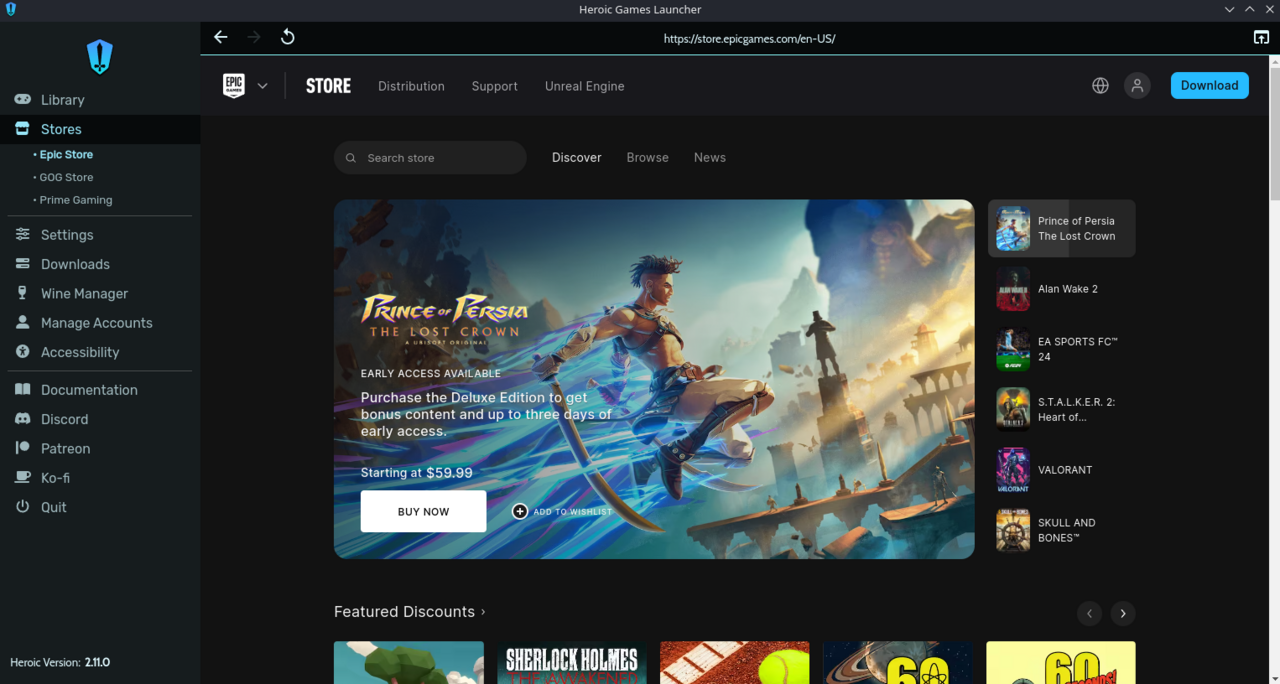
می توانید در اینجا توقف کرده و شروع به بازی کنید، اما اگر می خواهید بتوانید The Lost Crown را در حالت پیش فرض بازی Steam Deck بازی کنید، باید چند کار اضافی انجام دهید.
- برای افزودن Heroic Games Launcher به کتابخانه Steam خود، Steam را در حالت دسکتاپ باز کنید و کلیک کنید “افزودن یک بازی” در گوشه پایین سمت چپ
- انتخاب کنید “یک بازی غیر Steam اضافه کنید.”
- یک لیست از پیش پیکربندی شده از برنامه ها نمایش داده می شود. Heroic Games Launcher را پیدا کنید و کادر را علامت بزنید. سپس کلیک کنید “افزودن برنامه های انتخاب شده.”
- Heroic Games Launcher اکنون میتواند در حالت بازی راهاندازی شود. آن را در بخش «غیر استیم» پیدا خواهید کرد.
- اگر میخواهید جلوتر بروید و خود بازی را به کتابخانه Steam خود اضافه کنید، دوباره روی «Add Game» کلیک کنید، سپس روی «Add Non-Steam Game» کلیک کنید.
- این بار می خواهید کلیک کنید “مرور کردن.”
- حرکت به سمت /home/deck/Games/Heroic
- یک exe برای The Lost Crown در پوشه Prince of Persia پیدا خواهید کرد. بر روی exe کلیک کنید و “Open” را فشار دهید. پس انتخاب کن “افزودن برنامه های انتخاب شده.”
- در Steam، exe Prince of Persia را پیدا کنید و روی نماد تنظیمات کلیک کنید، سپس انتخاب کنید “خواص.”
- احتمالاً می خواهید نام میانبر را تغییر دهید.
- این مرحله آخر بسیار مهم است: در حالی که در آن هستید “خواص” انتخاب کنید “سازگاری” و برای وادار کردن استیم به استفاده از ابزار سازگاری پروتون، کادر را علامت بزنید. انتخاب کنید “پروتون آزمایشی” در لیست کشویی
- تبریک میگوییم، شما هماکنون میتوانید Prince of Persia: The Lost Crown را مانند سایر بازیهای Steam خود در حالت بازی راهاندازی کنید.
- شما می توانید استفاده کنید شارژر دکور برای نصب SteamDB برای اضافه کردن آثار هنری برای تصویر کوچک بازی خود.
- اگر نمی خواهید از Heroic Games Launcher استفاده کنید، می توانید لانچر استاندارد Epic Games را به Steam Deck اضافه کنید.
اضافه کردن Ubisoft Connect به Steam Deck
همچنین امکان بازی Prince of Persia: The Lost Crown از طریق Ubisoft Connect، لانچر Ubisoft، در Steam Deck وجود دارد. البته باید توجه داشت که این روش کمی پیچیده تر است. حتی اگر The Lost Crown را در Ubisoft Connect خریداری کنید، همچنان توصیه می کنیم از Epic Games Launcher یا GOG Galaxy استفاده کنید. میتوانید حساب Ubisoft Connect خود را به GOG و/یا Epic پیوند دهید و بازیهای خود را از طریق این برنامهها راهاندازی کنید.
اما اگر به دلایلی می خواهید از Ubisoft Connect استفاده کنید، در اینجا نحوه تنظیم آن آمده است:
- که در حالت اداریبه ubisoftconnect.com بروید و لانچر را دانلود کنید
- نصب کننده را اجرا نکنید.
- Steam را باز کنید. را کلیک کنید “افزودن یک بازی” در گوشه پایین سمت چپ و انتخاب کنید “یک بازی غیر Steam اضافه کنید.”
- را کلیک کنید “مرور کردن” و به exe installer در پوشه دانلودها بروید.
- را کلیک کنید “باز کن” و سپس “افزودن برنامه های انتخاب شده.”


- به کتابخانه Steam خود برگردید، نصب کننده Ubisoft Connect را پیدا کنید، روی چرخ دنده تنظیمات کلیک کنید و انتخاب کنید “خواص.”
- می توانید نام را به Ubisoft Connect تغییر دهید (از طریق جعبه متن میانبر)، سپس کلیک کنید “سازگاری” در پانل کناری برای وادار کردن استیم به استفاده از ابزار سازگاری، کادر را علامت بزنید و انتخاب کنید “پروتون آزمایشی.”
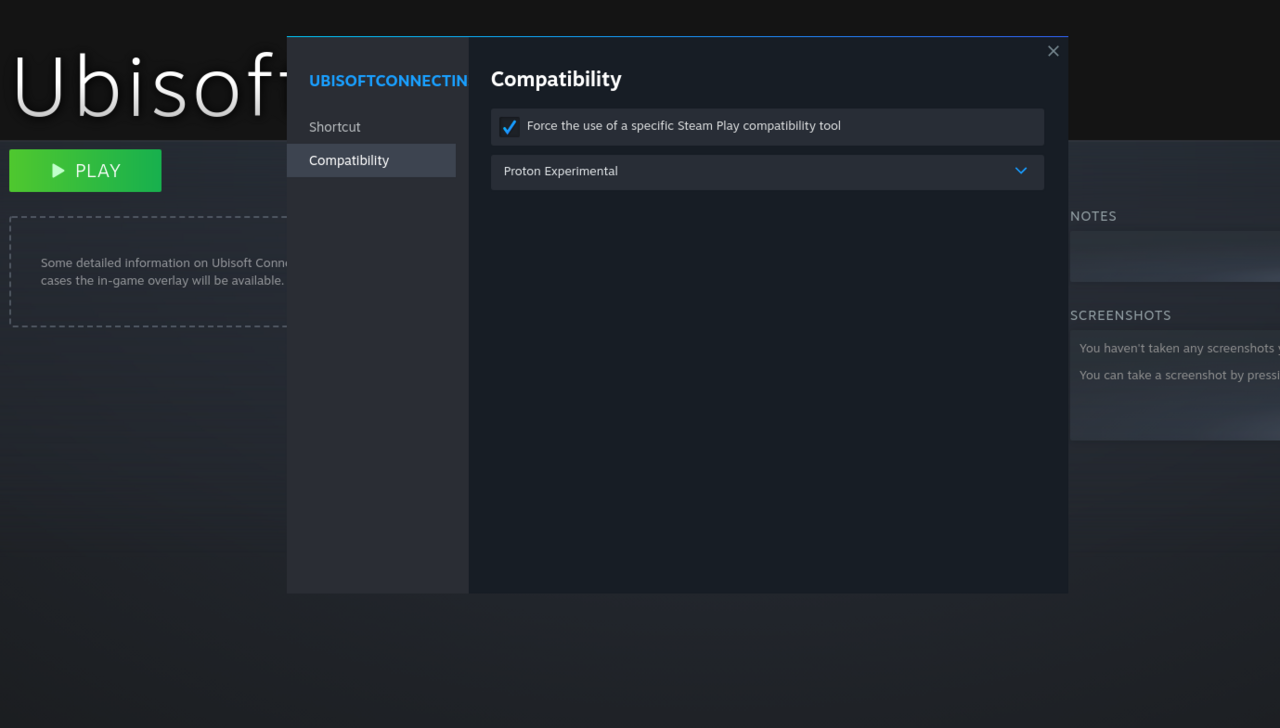
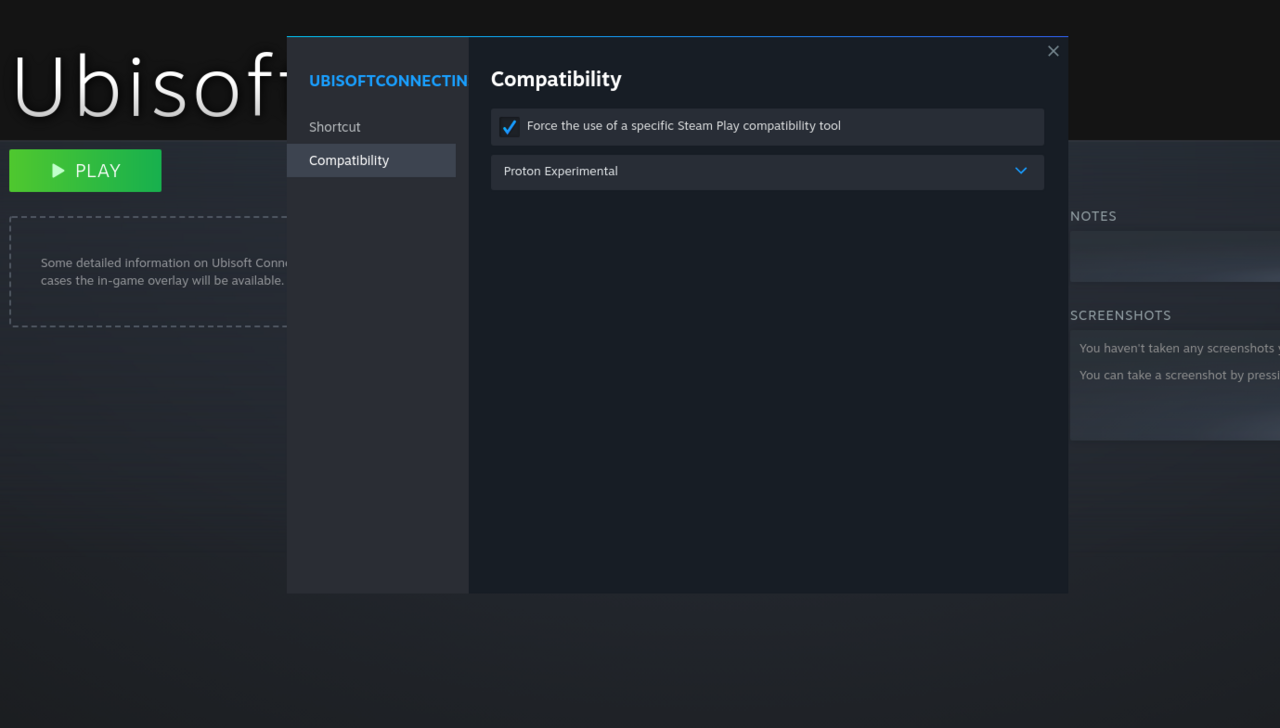
- سپس کلیک کنید “بازی” و مراحل نصب آغاز خواهد شد.
- تیک Run Ubisoft Connect را بردارید در پایان مراحل نصب
- پس از نصب Ubisoft Connect، اکنون باید لانچر واقعی را در کتابخانه Steam خود دریافت کنید. در غیر این صورت، هنگامی که آن را اجرا می کنید، به سادگی فرآیند نصب را مجدداً راه اندازی خواهید کرد.
- برای افزودن خود لانچر، به آن بازمی گردیم “خواص.”
- در پنجره میانبر، کلیک کنید “مرور کردن” در کنار “هدف” جعبه
- اکنون مکانی را پیدا خواهید کرد که Steam Deck ما تقلیدی از دایرکتوری فایل ویندوز ایجاد کرده است.
- باید مطمئن شوید که فایل های مخفی در Steam Deck شما قابل مشاهده هستند. برای این کار یا از میانبر صفحه کلید ctrl + h استفاده کنید یا روی نماد سه خط افقی (کنار ذره بین) در گوشه سمت راست بالای پوشه کلیک کنید. از چک باکس مطمئن شوید “نمایش فایلهای مخفی” تایید می شود.
- با مجذور آن، در اینجا مسیری وجود دارد که می خواهید برای تعریف صحیح آن را دنبال کنید “هدف”:
- home > .local > share > Steam > steamapps > compatdata > جدیدترین پوشه # > pfx > c drive > programfiles86 > Ubisoft > Ubisoft Game Launcher > UbisoftConnect.exe
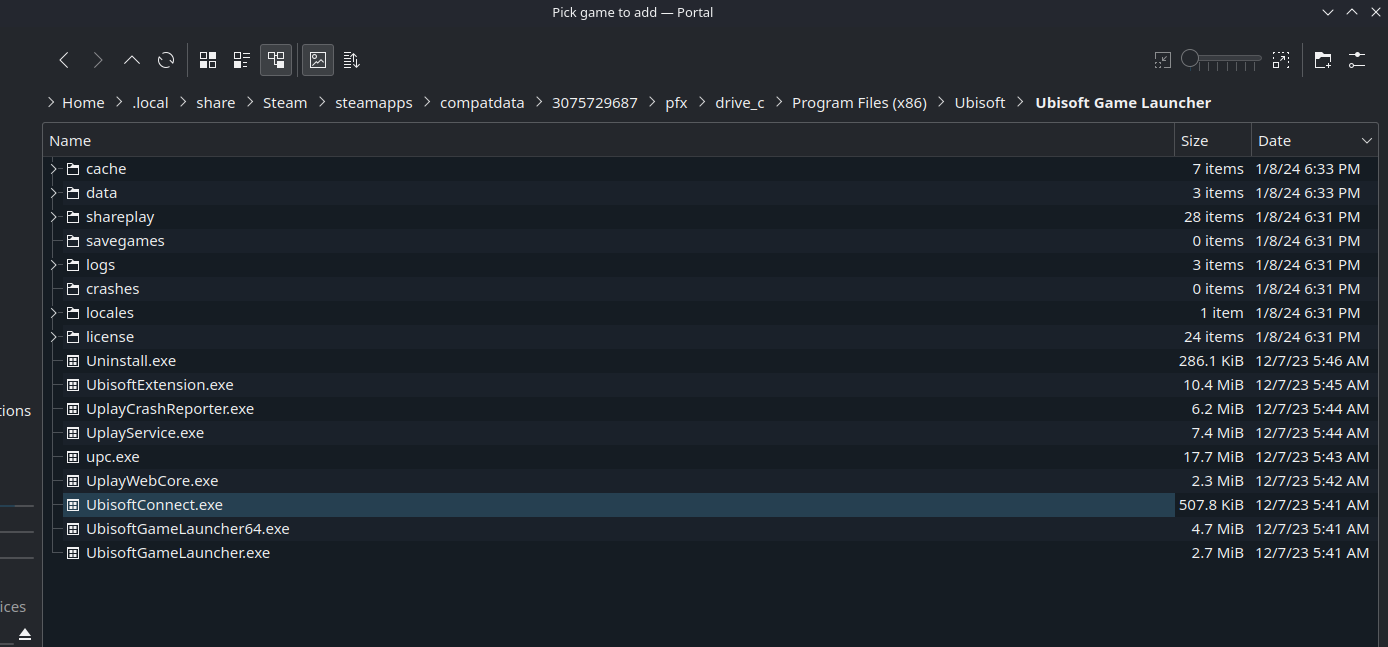
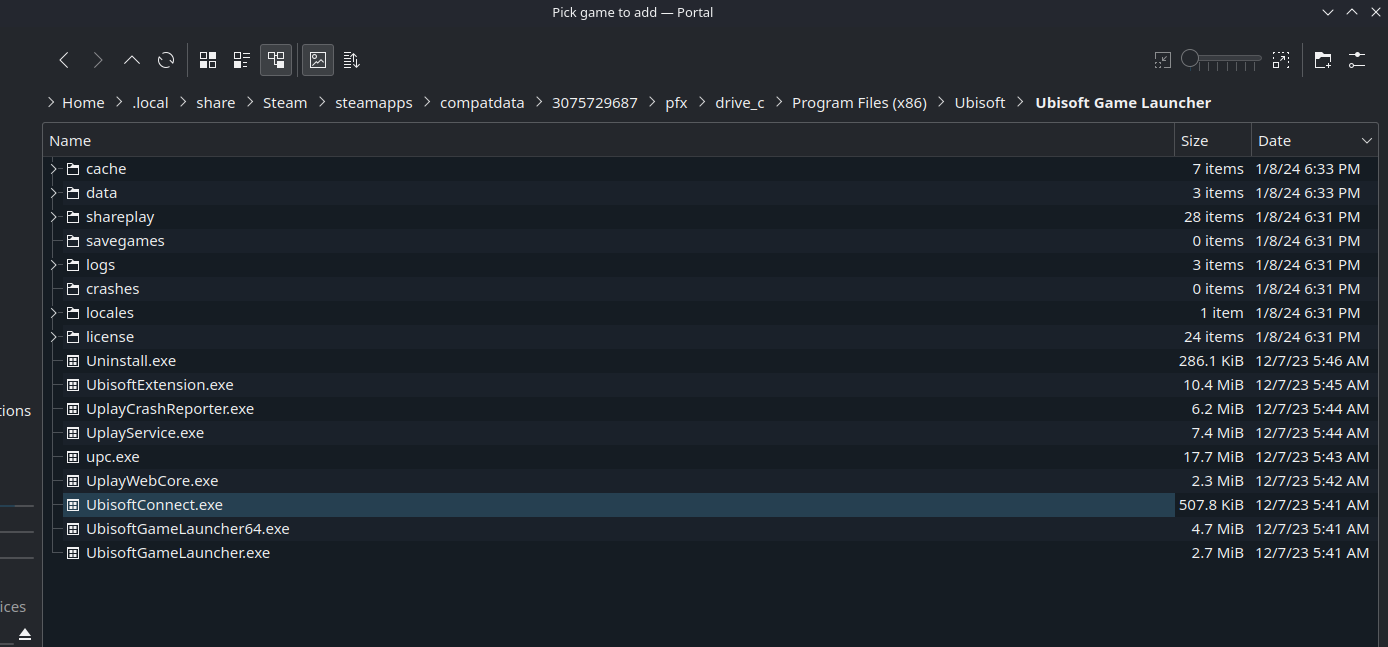
- “اخرین پوشه #” رشته ای از حدود 10 عدد خواهد بود. این برای همه یکسان نخواهد بود، اما باید به عنوان جدیدترین پوشه در این فهرست ساده باشد.
- نقل قول ها را در ابتدا و انتهای مسیر اضافه کنید. مسیر را در کادر متنی کپی و پیست کنید “شروع در” همچنین.
- اکنون می توانید Ubisoft Connect را راه اندازی کرده و بازی را نصب کنید.
- اگر می خواهید بازی را مستقیماً از حالت Gaming بدون باز کردن و مرور Ubisoft Connect ابتدا اجرا کنید، دوباره می توانید “یک بازی غیر استیم اضافه کنید” به پرتاب کننده
- وقتی کلیک می کنید “مرور کردن،” باید در همان زیر پوشه قبلی باز شود.
- حرکت به سمت /games/Prince of Persia The Lost Crown/TheLostCrown.exe و آن را به کتابخانه خود اضافه کنید.
- سازگاری Steam Play را روی “پروتون آزمایشی” و نام میانبر را به دلخواه تغییر دهید.
- مطمئن شوید “هدف” و “شروع در” کادرها مطابقت دارند و مسیر را در گیومه محصور می کنند.
- در نهایت باید دستوری را به کادر متن اضافه کنیم “گزینه های راه اندازی” که در زیر “شروع در” قرار دارد. دستور زیر به Steam می گوید که Ubisoft Connect و Prince of Persia را راه اندازی کند.
- STEAM_COMPAT_DATA_PATH=”home/deck/.local/share/Steam/steamapps/compdata/ آخرین پوشه #” %command%
- جایگزین کردن “اخرین پوشه #” با رشته اعدادی که با پوشه Ubisoft Connect شما مطابقت دارد: این همان رشته ای است که در مسیر فایل شما برای “Target” یافت می شود.


- اگر هنگام راهاندازی The Lost Crown خطایی دریافت کردید که لانچر نمیتواند مکان یابی شود، میتوانید لانچر را در داخل آن کپی/پیست کنید. /راهانداز بازی یوبیسافت/بازیها/شاهزاده ایرانی The Lost Crown/GameLauncher. این فایل نام دارد UbisoftGameLauncher.exe و در پوشه Ubisoft Game Launcher قرار دارد.
- شما می توانید استفاده کنید شارژر دکور برای نصب SteamDB برای اضافه کردن آثار هنری برای تصویر کوچک بازی خود.
Prince of Persia: The Lost Crown به طور پیشفرض روی Steam Deck عالی اجرا میشود، بنابراین وقتی وضعیت لانچر را مرتب کردید، باید کاملا آماده باشید.